Exercício – configurar a recuperação após desastre com o Azure Site Recovery
O Azure Site Recovery automatiza a configuração da recuperação de uma região para outra. O processo de instalação instala o Serviço de Mobilidade nas VMs, cria a infraestrutura necessária na região de recuperação e oferece uma maneira de monitorar o progresso.
Atualmente, duas VMs estão executando os sistemas de pacientes e funcionários da empresa. Estes sistemas estão em execução na região E.U.A. Oeste. Foi-lhe pedido para proteger a infraestrutura ao permitir que seja recuperada para a região E.U.A. Leste. Com o Azure Site Recovery, irá permitir que um cofre dos Serviços de Recuperação replique as cargas de trabalho atuais.
Neste exercício, irá concluir a configuração do Azure Site Recovery com o portal do Azure.
Nota
Este exercício é opcional, mas depende de recursos e de um ambiente criado na unidade anterior. Se não tiver uma conta do Azure, pode ler as instruções para ficar a saber como pode utilizar cópias de segurança de máquinas virtuais com o Azure Backup. Se quiser concluir este exercício, mas não tiver uma subscrição do Azure ou preferir não utilizar a sua conta, terá de criar uma conta gratuita e primeiro concluir os exercícios na unidade anterior.
Criar um cofre dos serviços de recuperação
Se ainda não tiver sessão iniciada, inicie sessão no portal do Azure com as suas credenciais.
Na página inicial do portal do Azure, em Serviços do Azure, selecione Criar um recurso. O painel Criar um recurso é exibido.

No painel esquerdo, selecione Ferramentas de Gerenciamento de TI e Automação e procure Backup e Recuperação de Site.
Selecione Criar. A página Criar cofre dos Serviços de Recuperação é exibida.
Na guia Noções básicas, insira os seguintes valores para cada configuração:
Definição valor Detalhes do Projeto Subscrição a sua subscrição Grupo de recursos Na lista suspensa, selecione east-coast-rg Detalhes da instância Nome do Vault asr-vault País/Região (EUA) Leste dos EUA 2 Selecione Rever + criar e, após a validação ser aprovada, selecione Criar. Pode levar alguns minutos para que a implantação seja concluída.
Após a conclusão da implantação, selecione Ir para o recurso para exibir o cofre dos Serviços de Recuperação asr-vault .
Ativar a replicação
Nesta tarefa, você replicará as duas VMs criadas na unidade anterior.
No menu de recursos, selecione Itens replicados em Itens protegidos. O painel Itens replicados é exibido.
Na barra de comandos, selecione Replicar e, em seguida, selecione Máquinas virtuais do Azure na lista suspensa. O painel Ativar replicação é exibido.
Insira os seguintes valores nas guias especificadas, deixando outros campos em seus valores padrão.
- Na guia Origem, insira os seguintes valores para cada configuração:
- Em Região, selecione (EUA) Oeste dos EUA 2.
- Selecione sua assinatura do Azure na lista suspensa Assinatura .
- Selecione west-coast-rg na lista suspensa Grupo de recursos .
- Selecione Seguinte.
- Na guia Máquinas virtuais, selecione ambas as VMs: hr-records e patient-records. Selecione Seguinte.
- Na guia Configurações de replicação , insira os seguintes valores para cada configuração:
- Em Local de destino, selecione (EUA) Leste dos EUA 2.
- No campo Assinatura de destino, selecione sua assinatura do Azure e selecione OK.
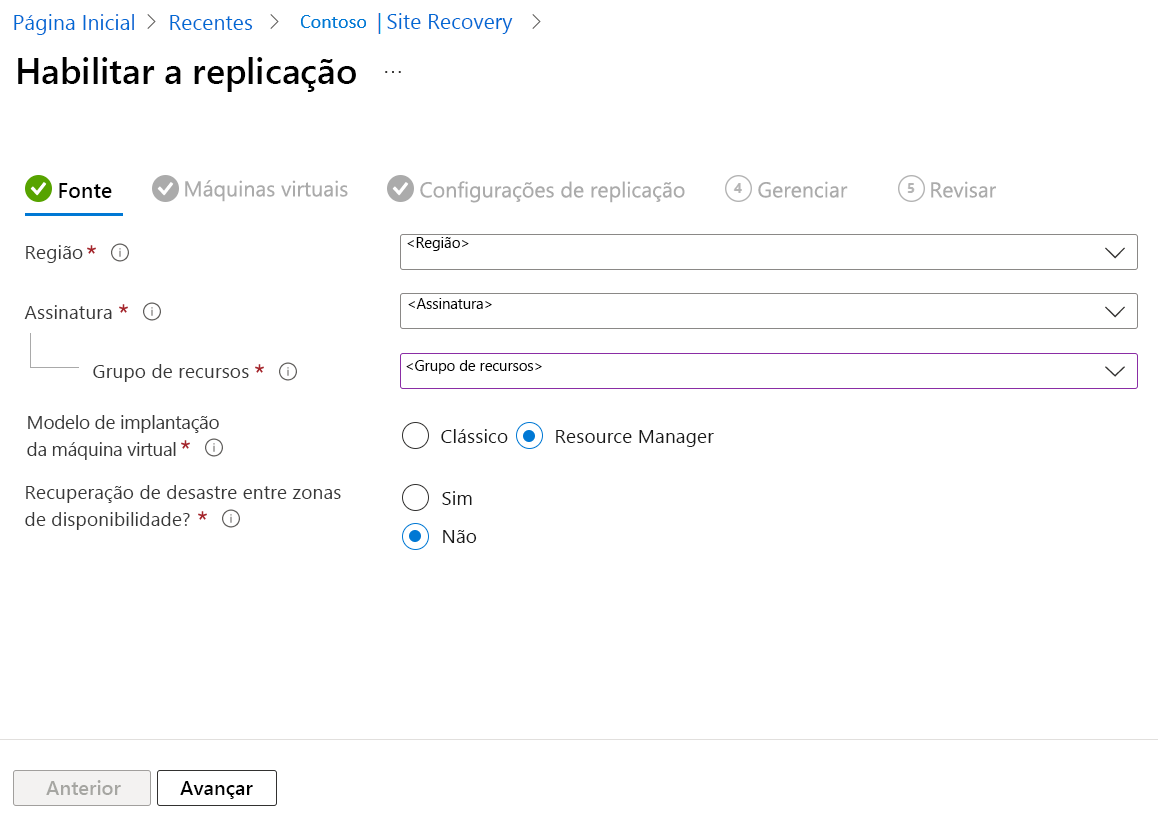
- Na guia Origem, insira os seguintes valores para cada configuração:
Selecione Avançar duas vezes para avançar para a guia Revisão .
No painel Habilitar replicação, selecione Habilitar replicação. Pode levar alguns momentos para que a implantação na costa leste seja concluída.
Monitorizar o progresso de replicação
Você pode revisar o progresso do seu trabalho de recuperação de site selecionando Notificações nos controles globais no canto superior direito do seu portal do Azure.
No painel Notificações, você verá que Habilitando a replicação para 2 vm(s) ainda está em execução. Selecione o link de notificação.
Os trabalhos de Recuperação de Site listam todas as ações de recuperação de site concluídas neste módulo.
Na lista de tarefas, selecione a ligação Em curso para ver o progresso da configuração da replicação.
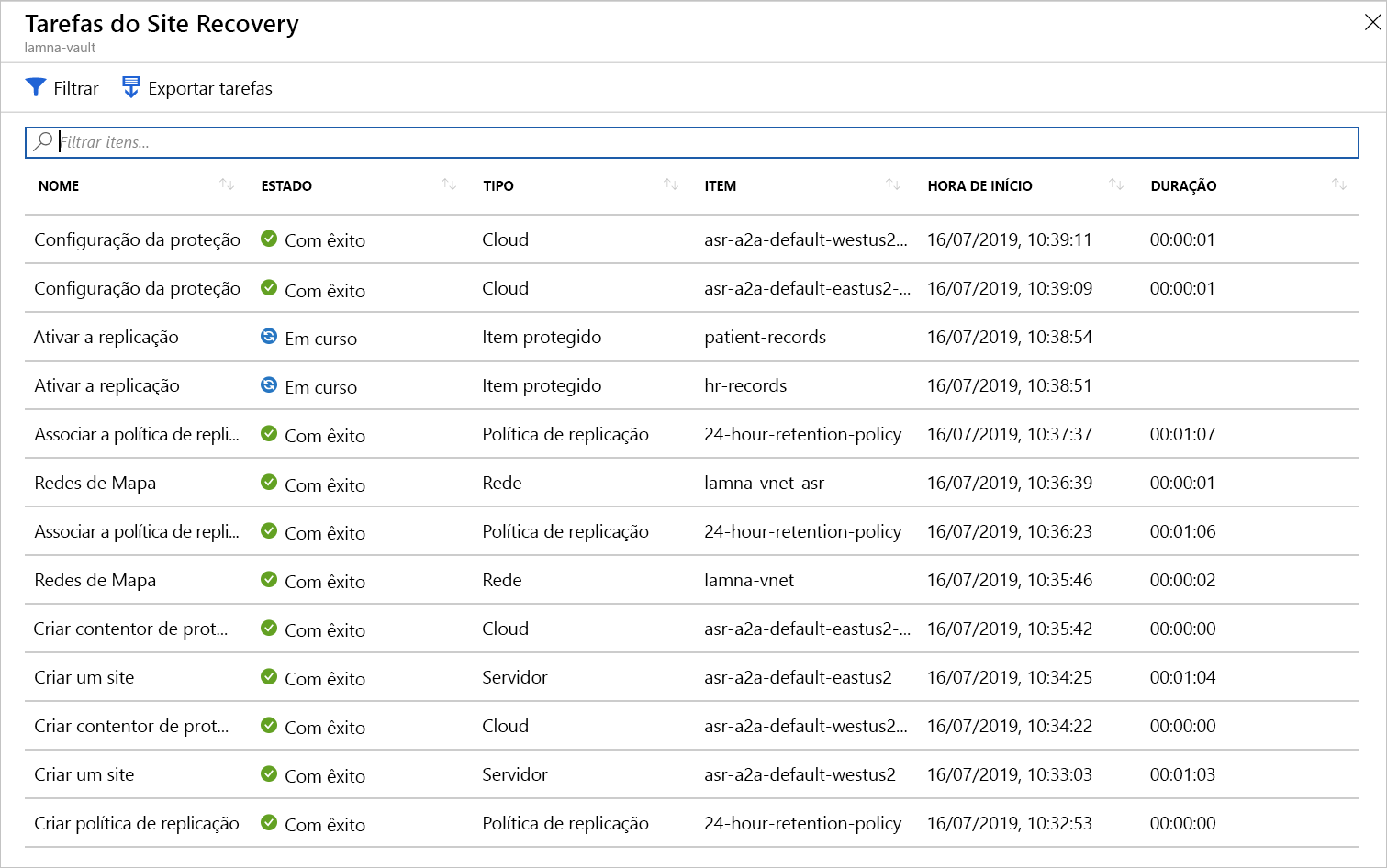
Pode selecionar qualquer uma das tarefas indicadas para ver mais detalhes.
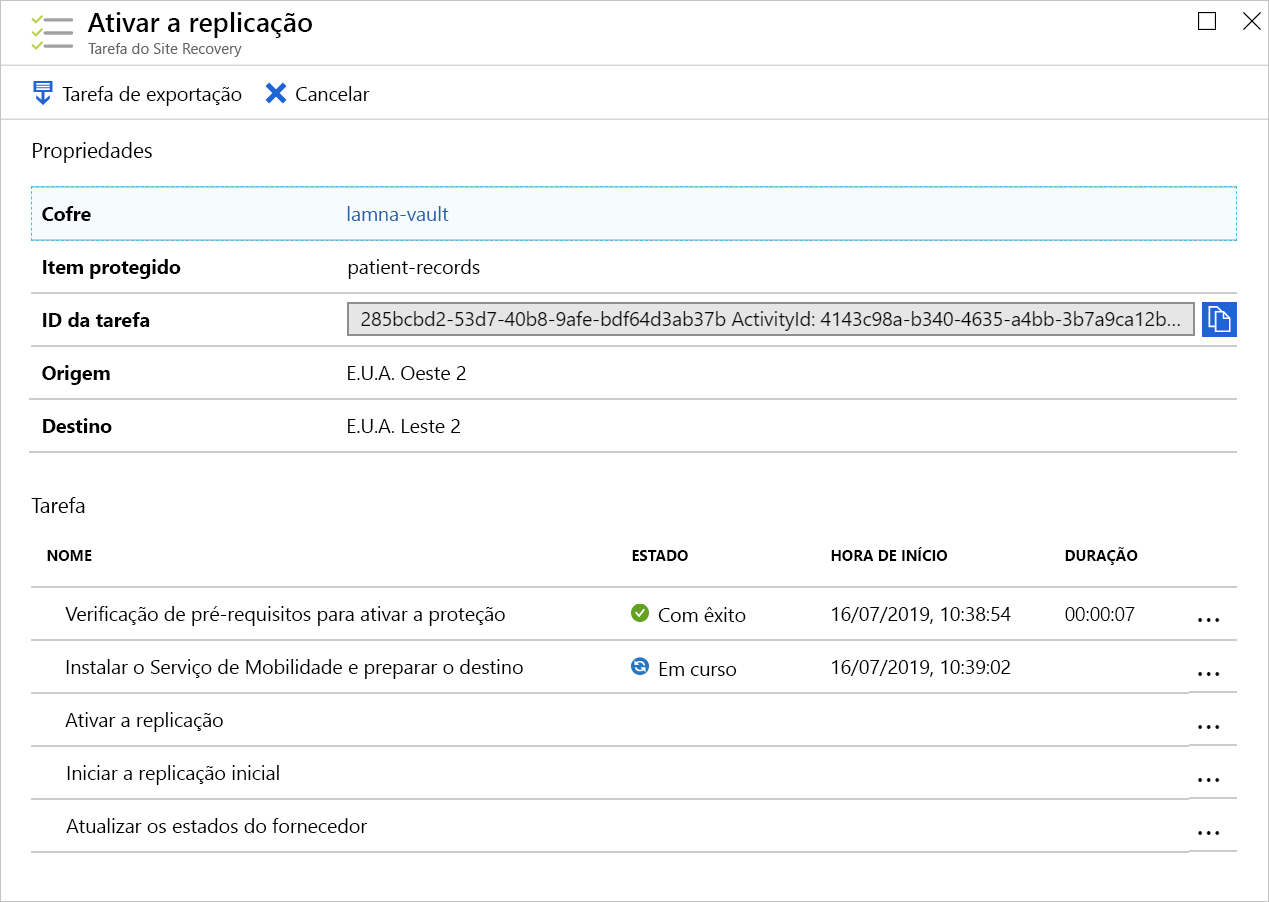
Duas destas tarefas irão demorar mais tempo a concluir. Se selecionar uma das tarefas Ativar replicação, verá que o passo A instalar o Serviço de Mobilidade e a preparar o destino pode demorar entre 5 e 10 minutos a concluir.